Chcieliście kiedyś zmienić kolor poszczególnych kafelków na ekranie Start w Windowsie 8? System umożliwia dostosowanie kolorów kafelków do schematu, ale nie ma możliwości ustawienia własnych, unikatowych kolorów dla poszczególnych kafelków. Da się to jednak zrobić nieco inaczej.
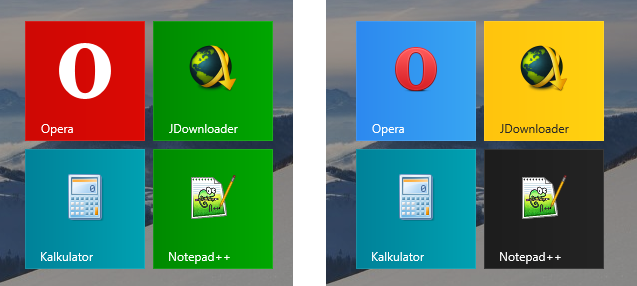
Jeśli Windows nam na coś nie pozwala, to zawsze istnieje alternatywne rozwiązanie w postaci dodatkowych programów. Nie inaczej jest w tym wypadku - za pomocą niewielkiego programu możemy ustawić dowolne kolory dla poszczególnych kafelków wyświetlanych na ekranie startowym Windows.
Zmiana koloru wybranych kafelków w Windows 8
Kolor poszczególnych kafelków możemy zmieniać za pomocą programu Windows Tile Color Changer. To niewielkie narzędzie, które pozwala wybrać z listy program, a następnie ustawić mu unikatowe ustawienia kolorów tła i tekstu na kafelku.
Pobierz Windows Tile Color Changer
Po uruchomieniu programu przechodzimy do zakładki "Change color". Wyświetli się prosty interfejs, w którym musimy wybrać program, dla którego chcemy ustawić kolory, a następnie dostosować szczegóły.
Rozwijamy listę w polu "Select an application" i wybieramy program, którego kafelek chcemy zmodyfikować. Następnie pod spodem wybieramy kolor. Możemy wybrać jeden z dostępnych kolorów w programie lub zdefiniować własny poprzez wklejeniu kodu HEX do pola "Color Hex".
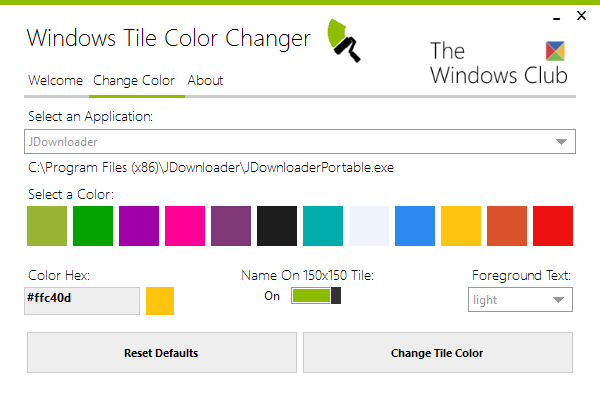
Jeśli nie wiecie, skąd wziąć kod koloru w HEXie, to możecie skorzystać ze strony Color Picker. Znajdziemy tu próbnik kolorów jak w każdym programie graficznym. Wystarczy zaznaczyć interesujący nas kolor, a następnie skopiować sześcioznakowy kod HEX z pola nad próbnikiem i wkleić go do programu Windows Tile Color Changer. Należy pamiętać, że kod musi być poprzedzony znakiem "#".
Oprócz tła kafelka możemy także zmienić kolor czcionki na jasny lub ciemny. Jeśli ustawiliśmy ciemne tło, to warto zmienić kolor na jasny, aby tekst z nazwą programu był widoczny. Możemy to zrobić po prawej stronie w sekcji "Foreground Text". Jeśli jednak chcemy pozostawić samą ikonę i nie dodawać nazwy programu w formie tekstu na kafelku, to możemy wyłączyć wyświetlanie tytułu - wystarczy opcję "Name on 150x150 Tile" przestawić na "Off".
Po wszystkim klikamy "Change Tile Color" i gotowe. Po wejściu do ekranu Start zauważymy, że nasz kafelek od razu został zaktualizowany i wyświetla się w nowej kolorystyce.
